\ LINE追加で限定プレゼント/
インスタDMの返信はするべき?返し方や時短できる便利機能を紹介!

この記事では、インスタのDMは返信するべきか、返し方や時短できる便利機能について紹介していきます。
「フォロワーからDMがたくさんくるけど返信していいのかな…」
「DM返信したいけど、返信するの面倒だな〜」
こんな風に迷われている方が多いと思います。
現在、アカウントのエンゲージメントを高めるためにDMはかなり重要と言われています。

この記事を読んで、エンゲージメント率を上げてフォロワーを増加させていきましょ〜
- インスタのDMを返信せずに放置してしまっている人
- インスタのDMを返信しようか迷っている人
- DMを返したいけど、めんどくさいと思っている人
- DMの返信の時短技を知りたい人



簡単に自己紹介するね~
インスタ開始3か月で10万フォロワー達成、リールで”100万再生”連発中、インスタ講座の受講生1,000人突破!
ちーゆアカウント夫のゆうです!



ちーゆアカウント妻のちーです♪
一緒に学びましょう!
インスタリールをバズらせる方法を、こっそり教えちゃいます。
インスタを伸ばして集客したい、認知を拡大したいそんな人は要チェック!
\リールがバズるノウハウ集プレゼント中!/


インスタDM返信はするべき?


DMを返信せずに放置したままになってませんか?
結論:今すぐ、返信するべきです!
どうして返信するべきなのか、具体的に説明していきますね。
その前に、そもそもDMってどんなものか知ってますか?
DMとは、ダイレクトメッセージの略で特定のユーザーとメッセージのやり取りをするための機能です。



つまり、個別にコミュニュケーションが取れる場所のことを指すよ〜
1対1でコミュニケーションをとることができ、不特定多数の人には見ることのできないLINEのようなものです。
よくインスタのDMとコメントの違いって何?って聞かれるので、違いについても簡単に伝えるね。



相手の今に反応できるからそこから話が広がるね。
それではここから、DMに返信する理由をお伝えしていきます!
エンゲージメント率を上げられるから
DMを活用することでエンゲージメント率を上げられるため、フォロワー増加につながります。
インスタのアルゴリズムの中に、フォロワーとの親密度を高めるという項目があるよ。
親密度を高めることで、アカウントの全体的な評価が上がる◎
親密度を高めるためには、「信頼」「愛着」「共感」この3つがキーワード!
信頼
ユーザーからのコメントやDMへの返信やリアクション、タグ付けしてくれたアカウントへのお礼コメントやストーリーズでの紹介、いいね返しなどが効果的。
愛着
投稿頻度を上げる。
毎日見ることで、気になって見るようになり、日常化することで愛着を持つようになるよ。
共感
タイムリーなコンテンツを届ける。
有益な投稿だとが感じれば、「いいね」や「保存」といった行動につながり、この人が紹介しているなら行ってみようかなと思わせる良いきっかけの一つになります。



このアカウント気になる!と思わせることが大事だね♪
アルゴリズムはもっとたくさんの指標があるので、詳しくはこの記事を読んでみてね!


インスタDMの返し方と時短便利機能
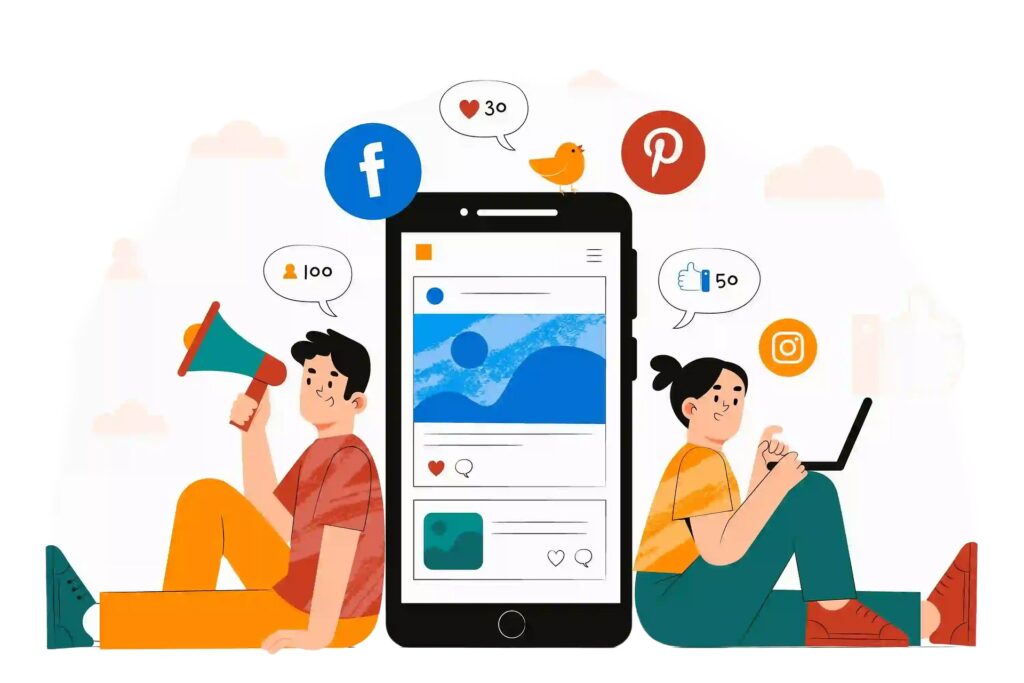
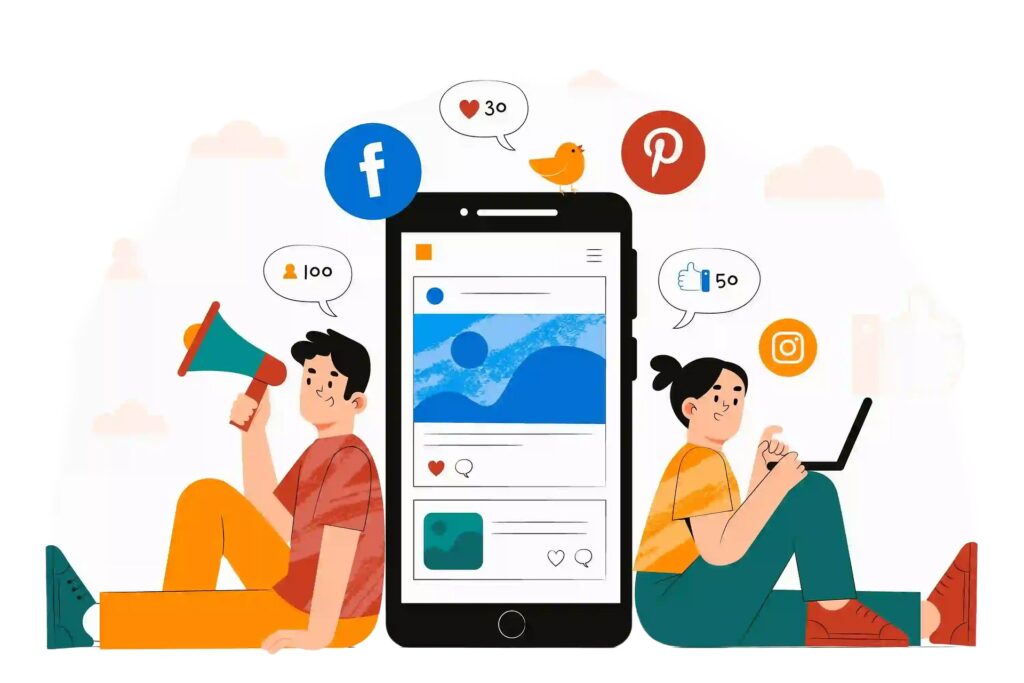



忙しくてインスタのDM返せてないんだよね…



たくさん来てると返すの大変だよね。
そんな時に使える便利機能を伝えるね〜



空いた時間に簡単に返信できる方法が知れるのは嬉しいな〜
よく聞かれる質問をテンプレート化する
よく聞かれる質問がある際は、テンプレート化しておこう!
文を考えて質問をしなくてよくなるので、質問を送るハードルが下がります。
よく聞かれる質問を登録してみてね。
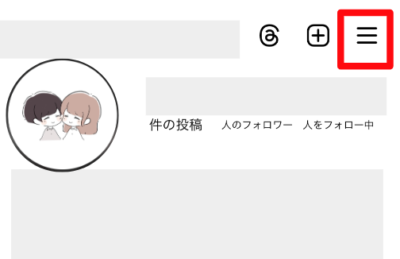
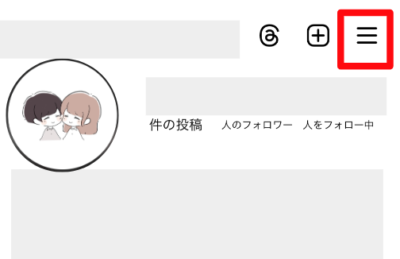
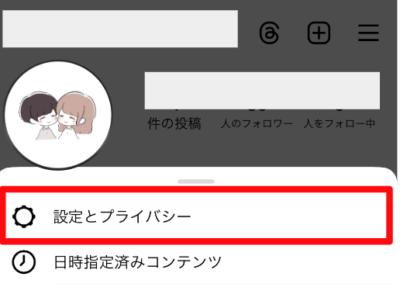
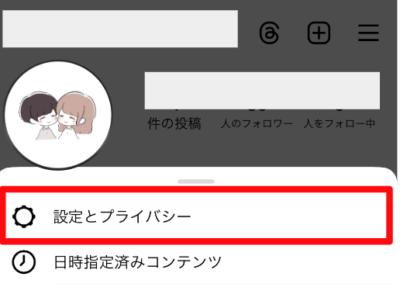
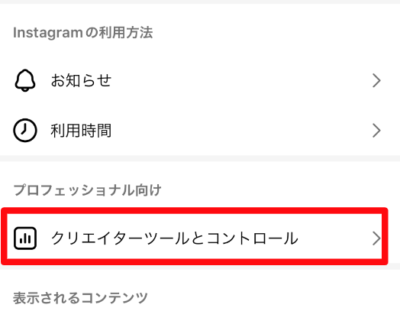
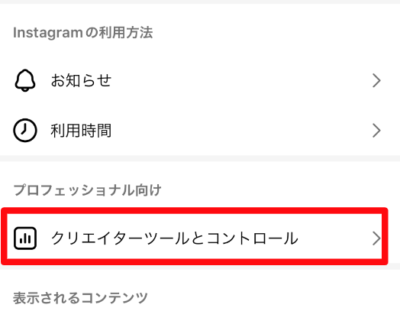
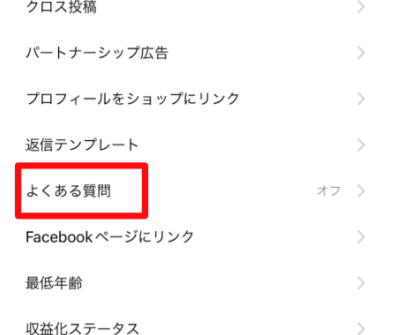
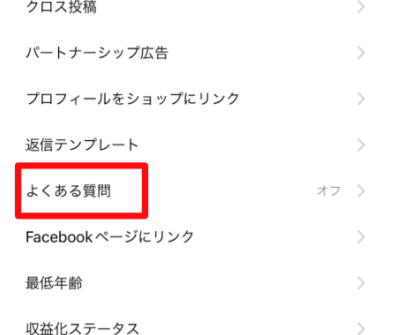
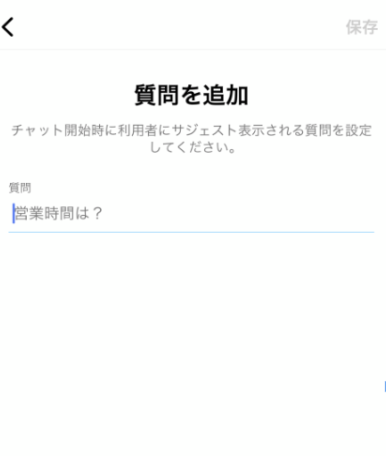
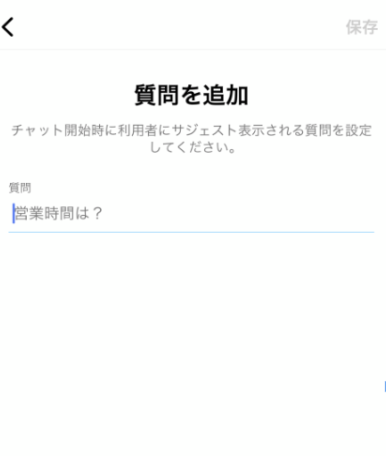
4つまで登録できるよ!
質問のテンプレートを使う
先ほど登録したテンプレートをフォロワーがどのように使用するか紹介するね。
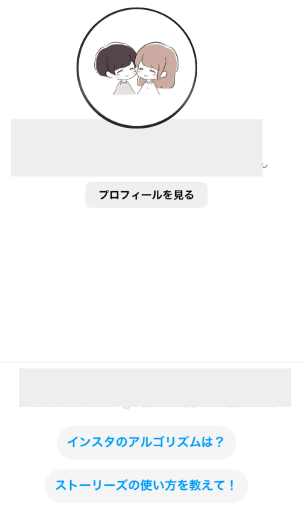
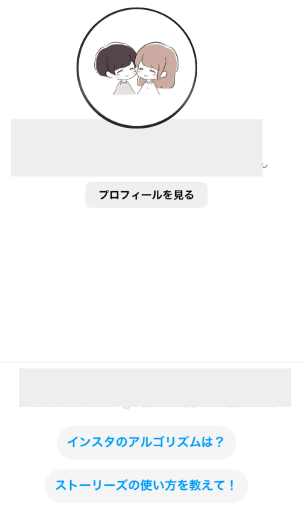
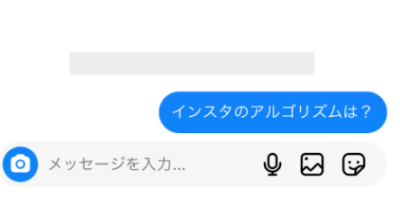
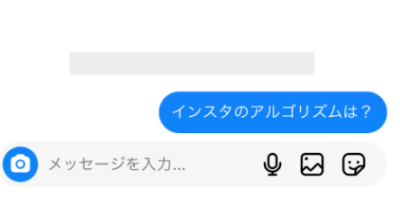



聞きたい質問がボタン一つで聞けるんだね。
質問されても答えは自動で届かないので注意してね!
テンプレート化する
1度聞かれたことは記録して質問に対しての答え方はテンプレート化しておく。
いかに考えずに返信できるかが時短につながります。
前にも聞かれたことがあるなと思うものは、すべてテンプレートで文字を決めてしまうと効率が良くなるよ。
先ほどの質問の回答をテンプレート化しておくと便利◎
テンプレートの登録方法を紹介するね。
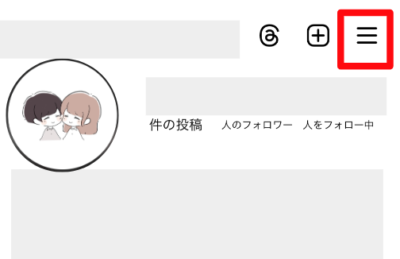
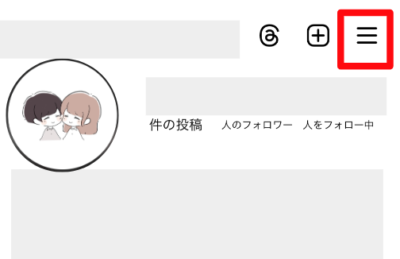
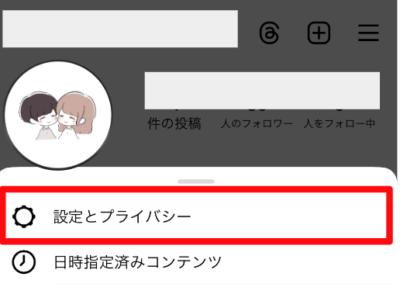
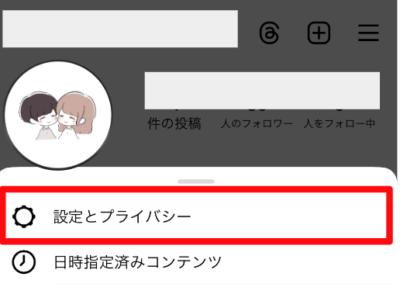
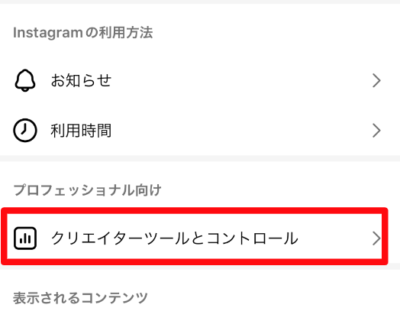
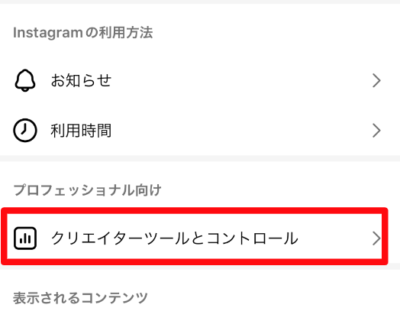
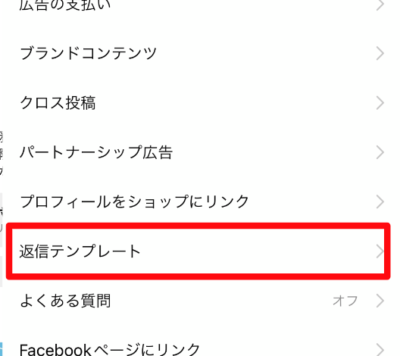
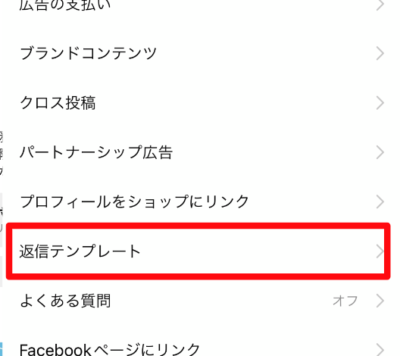
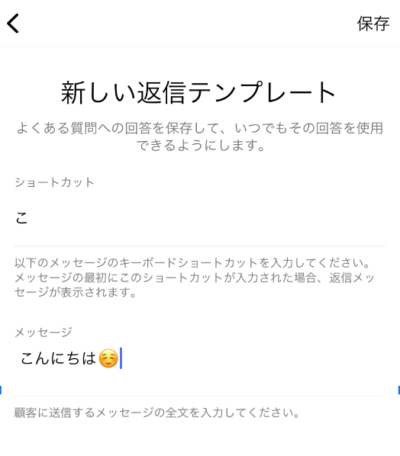
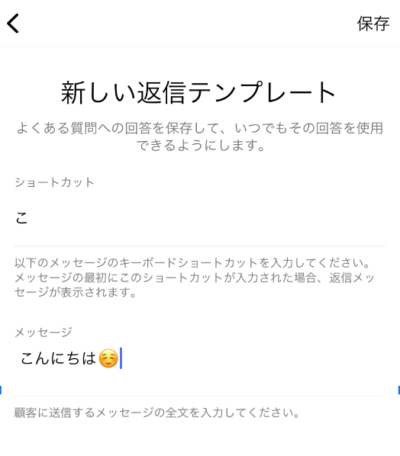
上記の方法でたくさん保存をしてどんどん使ってね♪
テンプレを使って返信する
先ほど登録したテンプレートを使う方法を紹介するよ!
テンプレートの作成は、プロアカウントのみ!
まずはDMの画面に移動してね〜
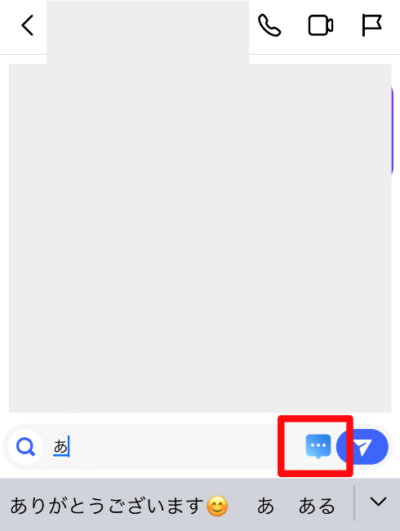
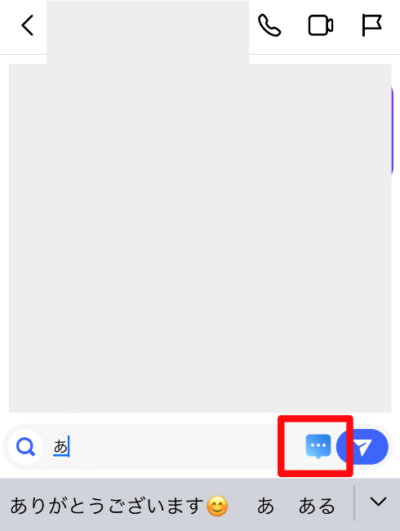
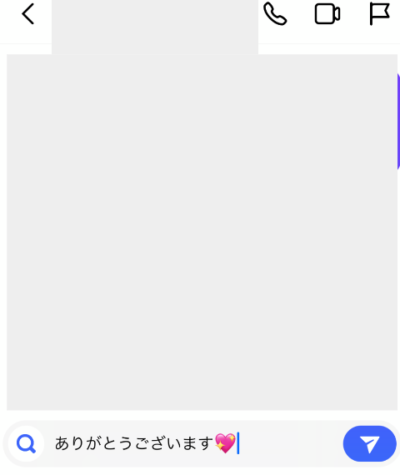
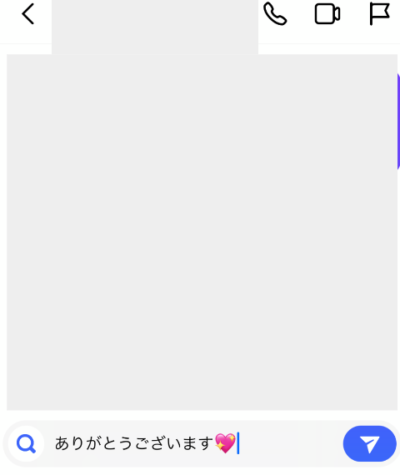



返信テンプレートを使うとこんなにも早く入力できるんだね。



そうだね。
よく聞かれる質問に対する答えを返信テンプレートに登録しておくのも時短のコツだよ〜
番外編 予約投稿機能
毎日同じ時間に投稿した方が良いと言われていますが、同じ時間に投稿するのは難しいという方におすすめ!
「スケジュール投稿」を使えば指定した予約時間に投稿されるよ。
通常の投稿の時と同じように準備してね。
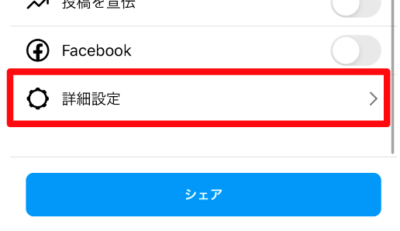
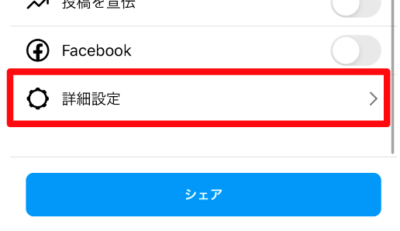
通常投稿であれば、シェアするを押しますが、予約投稿する際は詳細設定を開いてね。
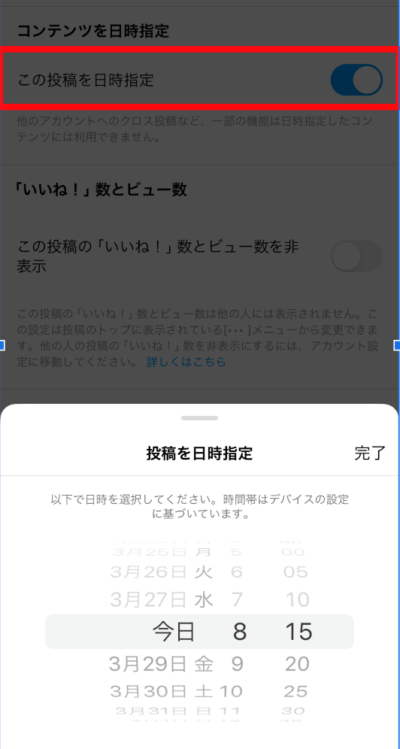
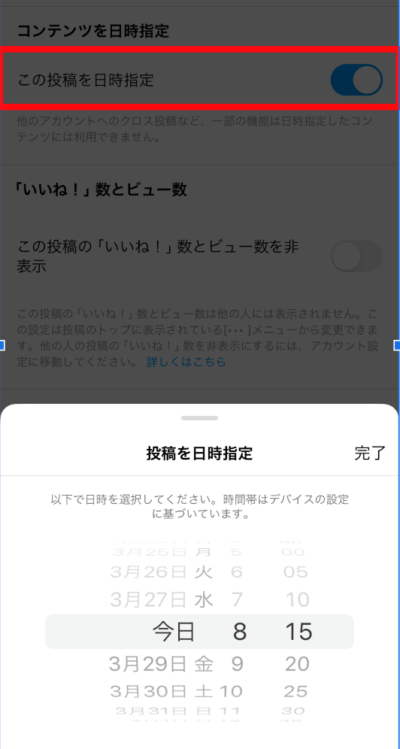
「この投稿を日時指定」をONにすると日時指定ができるよ。
投稿したい日付を決めて完了を押す。



予約投稿機能を活用すれば、毎日同じ時間に投稿できるね。
番外編 画像1枚だけ削除する方法
インスタの写真を複数枚投稿した後、1枚だけ消したいな…と思った時ありませんか?
実は、1枚だけ消せるんです!
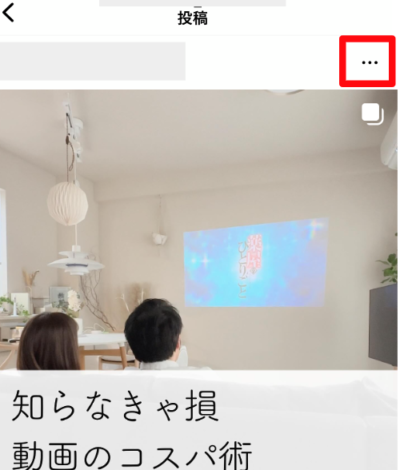
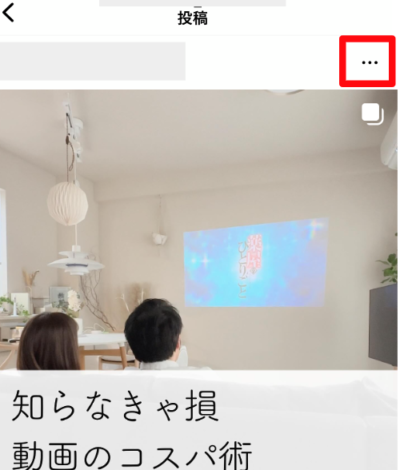
削除したい投稿を選択する。
右上の「…」を押す。
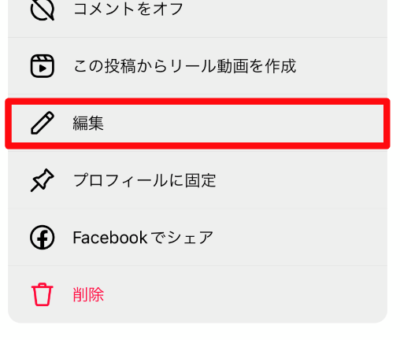
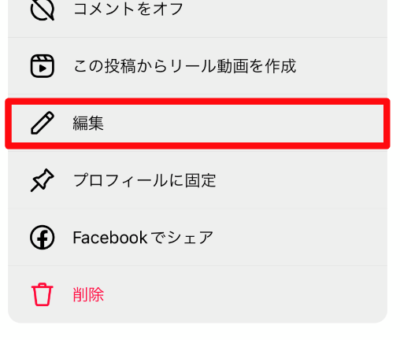


左上のゴミ箱マークを押す。
消したい画像が消えるよ。



すごい1枚だけ消せるなんて知らなかった〜
画像を追加や編集する機能はないので、その時は新しくあげなおしてね!
\バズるリール徹底解説◎/


まとめ
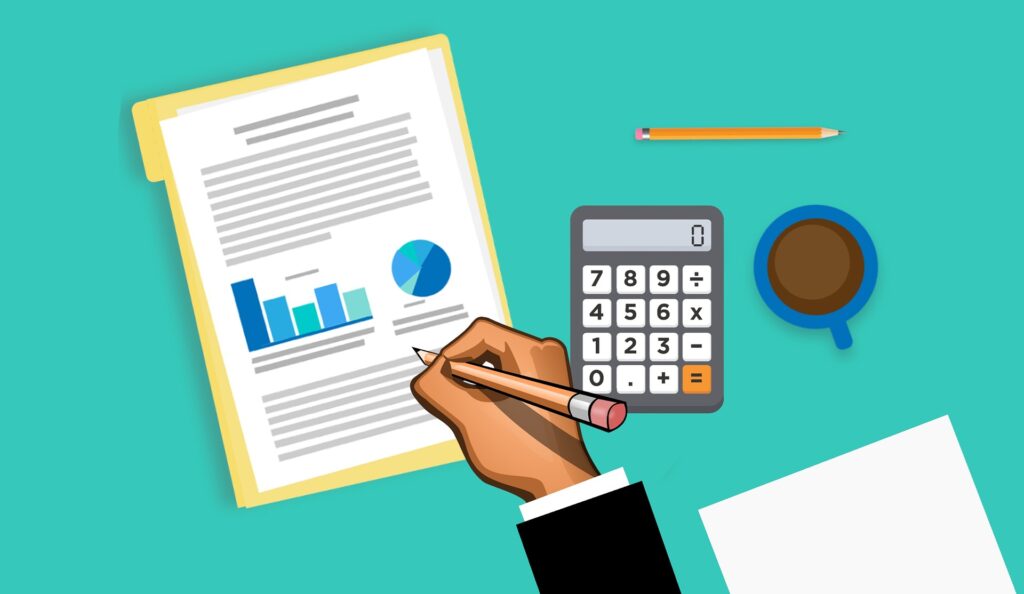
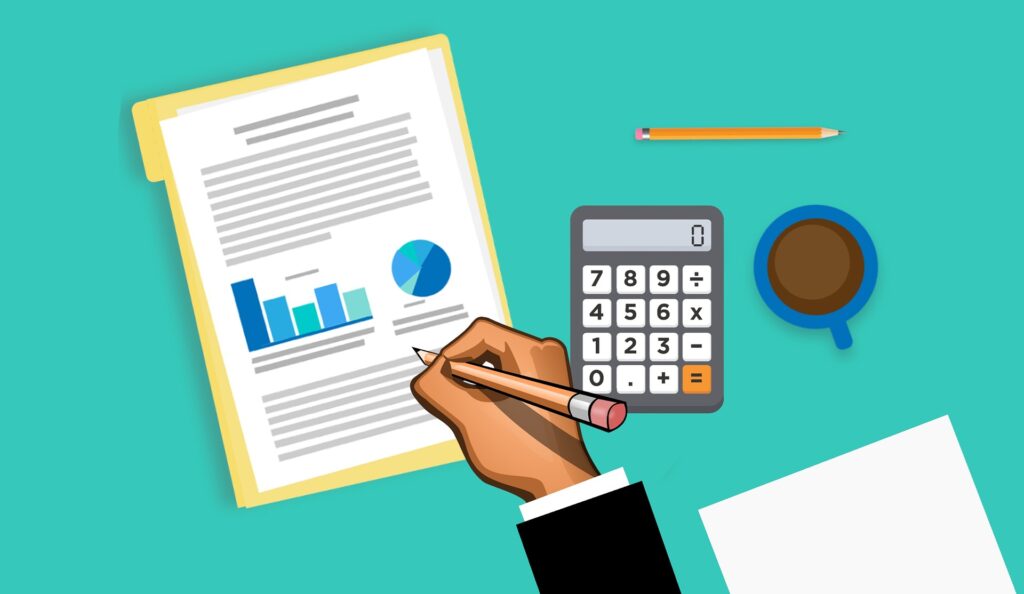
今回は、インスタのDMは返信するべきか。返し方や時短できる便利機能をご紹介しました。
仕事の合間にインスタのDMの返信してみようかな。と思っていただけましたでしょうか。
インスタの便利機能紹介を使って効率化を図っていってね!



インスタDMの返信テンプレートを今すぐ登録してみる!



そうだね。
便利機能を使って、フォロワーさんとコミュニケーションをとってみてね〜



今日からインスタDMを効率よく返信していこう!
インスタリールをバズらせる方法を、こっそり教えちゃいます。
インスタを伸ばして集客したい、認知を拡大したいそんな人は要チェック!
\ここだけの情報をゲット!/










